こんばんは、kabosu-masaです。
今回はAppleWatchを使ってLINEメッセージに返信する方法をご紹介します。
AppleWatchはLINEメッセージの確認には便利なんですが、返信機能はあまり使わない、というかたもいるのではないでしょうか?
自分もそうだったのですが、下記のようなケースがありました。
・例えば満員電車で忙しいことや帰宅中であることを簡易的に伝えたいのだけれど、携帯をポケットから出すのは周りに迷惑をかけそうだというケース
・携帯が手元にないけれど、簡単な連絡をしたい。わざわざ取りに行くのも面倒なので後で返信するケース
このようなときにまさに役立ちます。
それでは、4つの方法をご紹介します。
1.Apple Watch で簡易返信メッセージから選択して返信
Apple Watch に事前に登録しておいた簡易返信メッセージから返信する方法です。
もともとデフォルトでメッセージが入っていますが、せっかくなので、自分にあうメッセージに変えて使ってみるとよいと思います。
まず、iPhoneでLINEアプリを開きます。ホーム画面に行き、設定の歯車マークをクリックします。
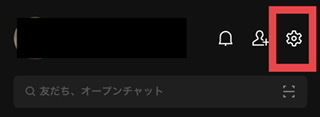
設定画面から、「apple watch」を選択します。
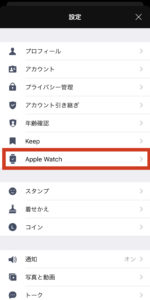
選択後、メッセージ返答候補が表示されます。10個まで登録可能です。
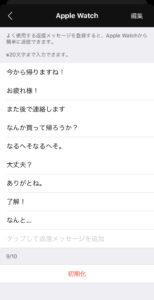
各文をクリックすれば入力して文章を変えられます。
また右上の編集を押せば、削除したり順番を変更したりできます。
メッセージ分を登録したら、実際にapple watchで返信をしてみましょう。LINEアプリでフレンドとのやり取り画面を下にスクロールしていくと、下記画面が現れます。

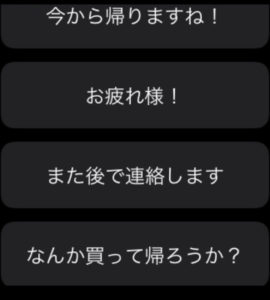
自分の入力したい文章を選択することで返信できます。携帯を出さずに返信できるのでとても便利です。
2.Apple Watch でlineメッセージに絵文字で返信
apple watch を使ってLineメッセージに絵文字での返信も可能です。下写真のようににっこりマークを選択します。

すると絵文字が表示されますので、あとは選ぶだけです。
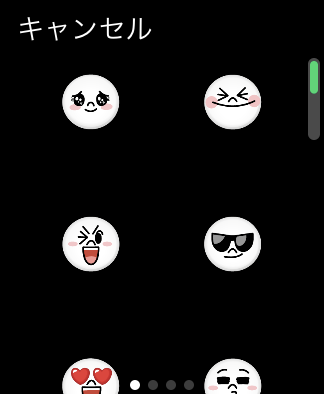
親しい間柄の相手ならこれで返信でもよいかと思います。
3.Apple Watch でlineメッセージにボイスメッセージで返信する。
apple watch からLineメッセージを送る際、ボイスメッセージも使用できます。下写真のようにマイクボタンを選択するとボイスメッセージの録音が始まります。
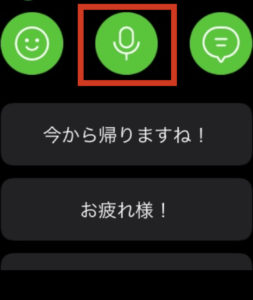

ボイスメッセージはしゃべって録音することになるので満員電車とかでは使えませんが、こんな方法もあります。
4.apple watch で音声入力してLineメッセージを送る
apple watch ではLineメッセージを音声入力でも入力できます。コメントマークをクリックして、音声入力ができます。

試してみました。

今日は晴れています、としゃべってみたらその通り入力されました。精度は高そうです。難しい言葉などは間違って入力されるかもしれませんが、試してみる価値はあると思います。ただし、この方法もしゃべる必要があるので、満員電車では難しい方法ですね。
最後に
今回はapple watchでLineメッセージに返信する方法を4つ紹介しました。3つめや4つめは満員電車では試せない方法ですが、どの方法も簡易返信するには最適です。
他にもいろいろな使い方ができるapple watchはiPhoneユーザーおすすめのガジェットです。まだ持っていない方は導入を検討してみてはいかがでしょうか?
以上、apple watchでLINEに簡単に返信する方法4つでした。
ご覧くださりありがとうございました。






